win11自带的清理垃圾在哪里 win11清理工具的使用方法
更新时间:2023-11-17 14:28:00作者:zheng
我们在使用win11电脑的时候如果发现电脑的磁盘空间不足的话,可以尝试使用电脑自带的垃圾清理功能来情况磁盘的空间,有些用户就想要清理win11电脑的储存空间,却不知道win11清理工具的使用方法,今天小编就给大家带来win11自带的清理垃圾在哪里,操作很简单,大家跟着我的方法来操作吧。
推荐下载:win11中文版
方法如下:
1、打开“设置”
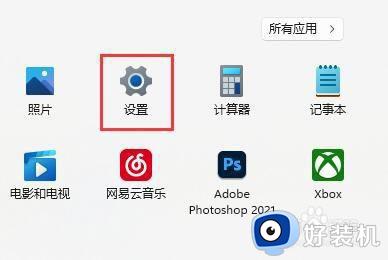
2、进入其中的“存储”设置。
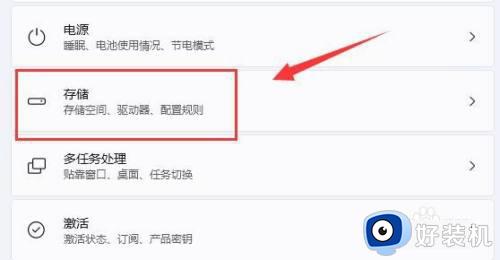
3、进入其中的“存储”设置。
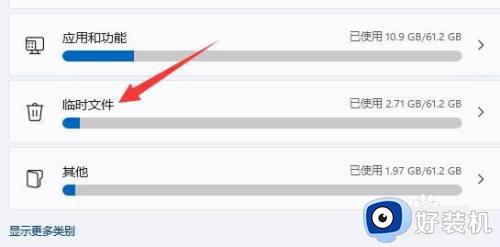
4、在其中选择不要的垃圾,点“删除文件”即可清理。
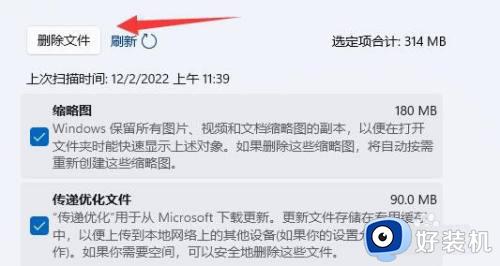
5、还可以在存储设置下找到“清理建议”
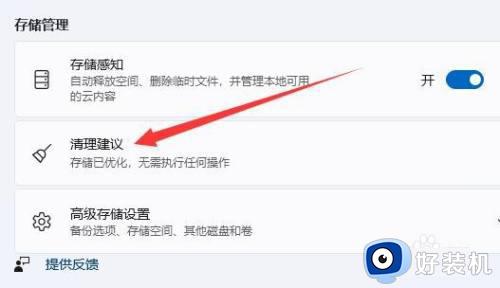
6、在其中可以清理掉一些很久没用的软件或文件。
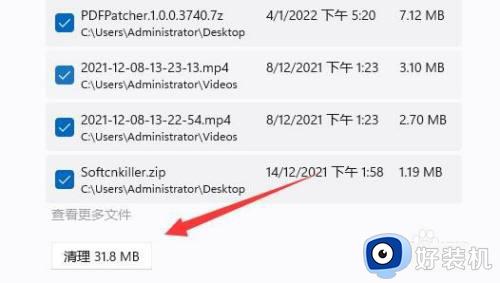
以上就是win11自带的清理垃圾在哪里的全部内容,如果有遇到这种情况,那么你就可以根据小编的操作来进行解决,非常的简单快速,一步到位。
win11自带的清理垃圾在哪里 win11清理工具的使用方法相关教程
- win11垃圾清理工具的使用方法 windows11自带清理工具怎么用
- win11自带磁盘垃圾清理工具怎么用 彻底清理win11系统垃圾的操作方法
- win11自带磁盘垃圾清理工具在哪里打开 win11电脑磁盘清理工具怎么清理
- win11自带的清理工具在哪里 win11自带的清理软件怎么用
- win11自带的垃圾清理软件在哪 win11自带的清理软件怎么打开
- win11自带的清理垃圾在哪里 win11自带清理垃圾使用教程
- win11系统怎么清理垃圾 win11清理垃圾的具体方法
- win11自动清理功能在哪 win11自动清理垃圾怎么设置
- win11如何清理垃圾和缓存 win11清理垃圾和缓存在哪里
- win11垃圾清理的详细教程 win11清理垃圾的具体操作方法
- 安装win11最低配置要求是什么 安装win11最低配置介绍
- 安装win11重启蓝屏怎么修复 win11装好重启蓝屏的解决方法
- 安装win11重启后无法进入怎么回事 win11安装后重启进入不了系统如何处理
- 安装win11你的设备遇到问题怎么解决?安装win11出现你的设备遇到问题如何处理
- xbox服务器连接已阻止win11怎么办 win11xbox服务器连接阻止如何处理
- win11提示无法安装程序包怎么回事 win11提示无法安装程序包的解决方法
win11教程推荐
- 1 笔记本电脑升级win11触摸板失灵怎么办 win11笔记本电脑触摸板用不了修复方法
- 2 windows11自带虚拟机怎么使用 win11自带的虚拟机使用教程
- 3 windows11自带的游戏在哪里 win11如何调出电脑自带游戏
- 4 win11字体库在哪里 windows11字体文件在哪
- 5 windows11桌面添加日历怎么设置?win11如何将日历添加到电脑桌面上去
- 6 win11怎么设置亮度自动调节 win11自动亮度开关在哪里
- 7 win11怎么一直显示更多选项菜单 win11右键菜单显示更多选项设置方法
- 8 win11任务栏图标全部显示的方法 win11任务栏怎么显示全部图标
- 9 win11病毒和威胁防护打不开怎么回事 win11病毒和威胁防护开不了如何解决
- 10 win11找不到支持windowshello人脸的摄像头怎么解决
